Pas på! Hvis du bruger Google Forms til at tjekke dine e-mailadresser, bør du måske genoverveje din strategi.
Ja, den tjekker, om e-mails ser godt ud, men sikrer den, at disse e-mails rent faktisk eksisterer? Nej, det gør den ikke.
Og nu kommer det værste: Den fanger ikke engang, om de er spam-fælder eller dubletter på din liste.
Føler du, at du sender e-mails ud i afgrunden? Sandsynligvis fordi du måske gør det, alt sammen takket være Google Forms. Bliv hængende og se, hvad Google Forms går glip af, og hvordan du kan dække disse huller effektivt med Bouncer.
Hvordan fungerer Google Form Email-validering?
I Google Forms, Bekræftelse af e-mail er kun vilkårlig. Den kan ikke fortælle dig med sikkerhed, om e-mailen er ægte eller ej. Der er dog nogle måder, hvorpå du kan validere mindst ét aspekt af e-mailadressen i Google Forms.
Tilføj en svarboks til e-mail
Start med at tilføje et spørgsmål til din formular. Klik på “+”-tegnet, så dukker der et vindue op.
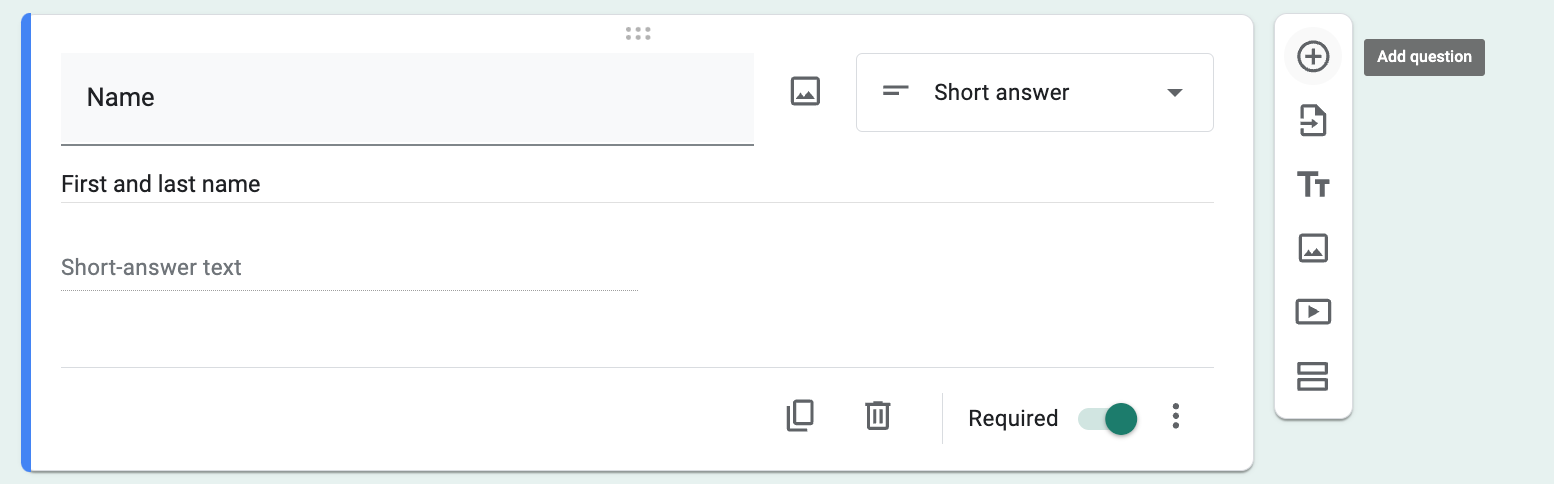
Du vil se en mulighed for at tilpasse feltet. Klik på Flere valgmulighederog vælg Kort svar.
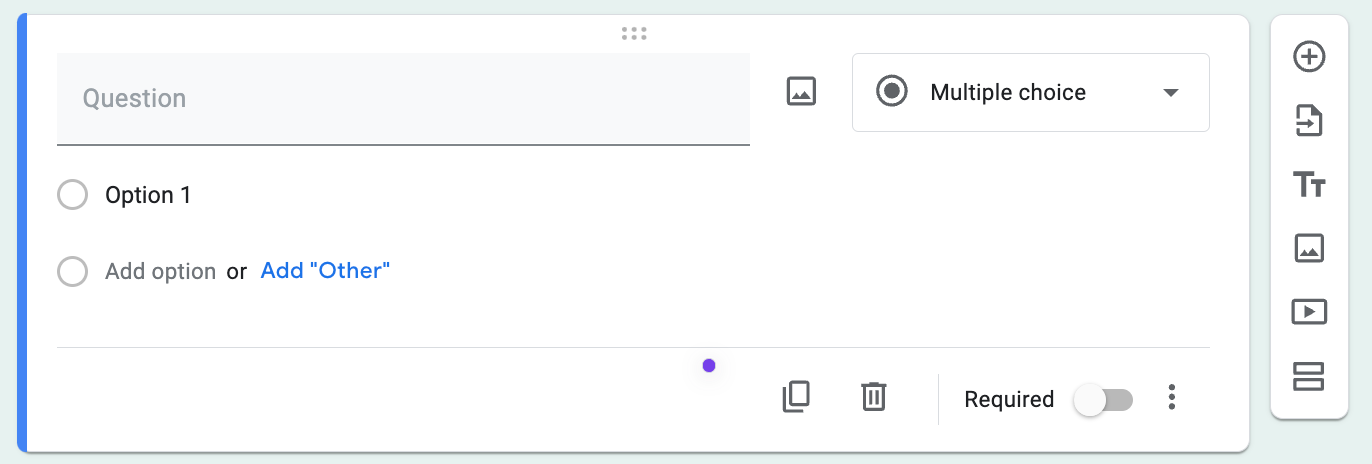
Dit felt bør se sådan ud:

Nu har du en måde, hvorpå modtageren kan indtaste sin e-mail. De kan dog indsætte stort set hvad som helst i dette felt, så dine data vil ikke være af den bedste kvalitet .
Der er en bedre måde at gøre det på i Google Forms, og det er ved hjælp af et regulært udtryk.
Brug validering af svar
Svarvalidering bruger et regulært udtryk til at kontrollere, om e-mailens syntaks er korrekt. Det betyder, at når nogen indtaster en e-mail i det forkerte format, f.eks, adam@@outlook.comvil formularer genkende det og afvise svaret.
Her kan du se, hvordan du sætter det op til dine Google Forms:
De tre prikker i nærheden af “Required” i nederste højre hjørne fører til flere indstillinger.
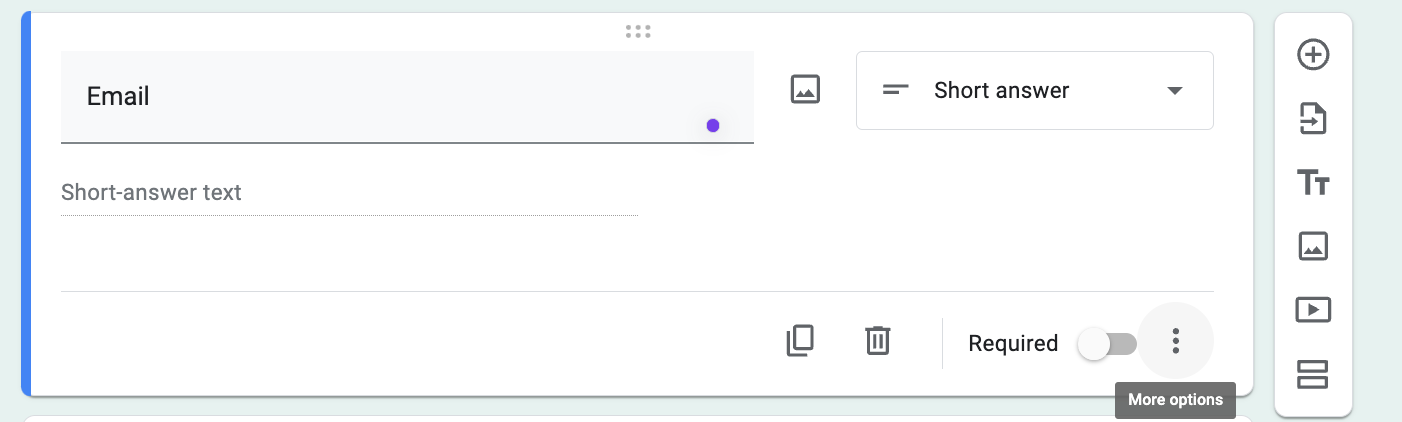
Klik på de tre prikker, og du kan se to muligheder: BeskrivelseA Validering af svar. Klik på den anden.
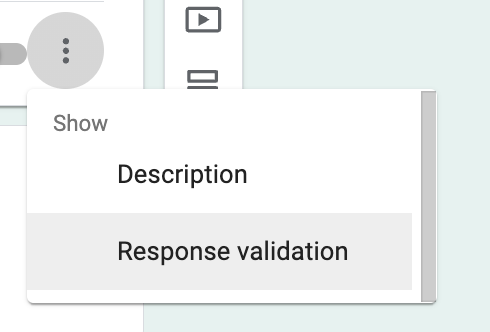
Du vil se et felt, hvor du kan tilpasse dine valideringsregler.
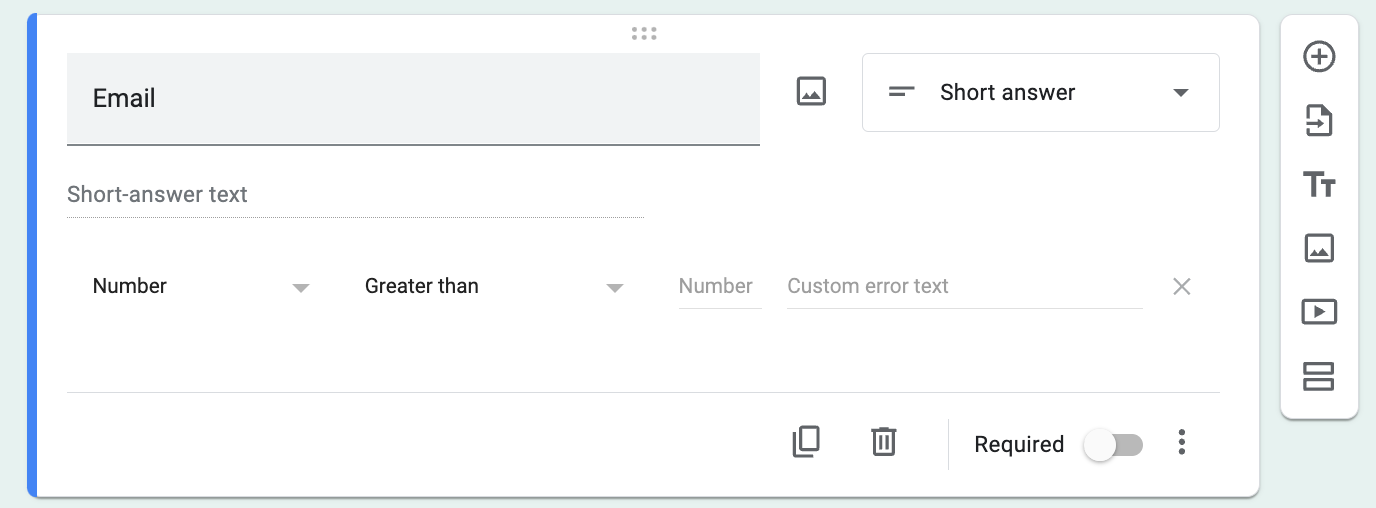
For at indtaste valideringsreglerne skal dit felt se sådan ud:
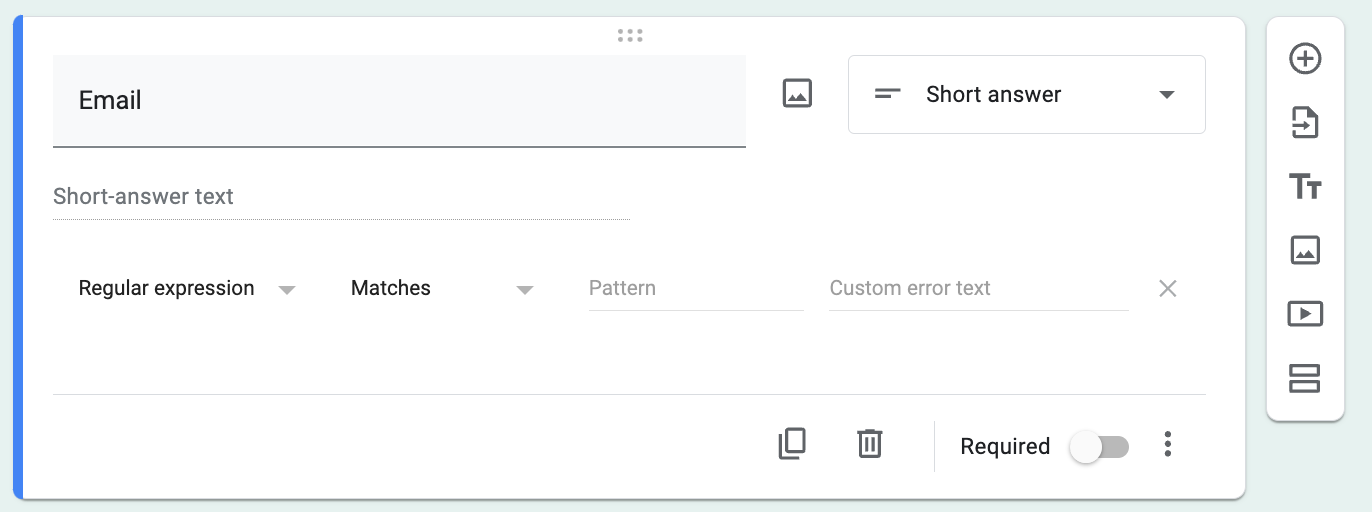
Derefter, i Mønsterindsætter du denne REGEX:
[a-zA-Z0-9_.+-]+@[a-zA-Z0-9-]+.[a-zA-Z0-9-.]+
Du er næsten færdig. En sidste ting, du skal indstille, er den brugerdefinerede fejlmeddelelse.
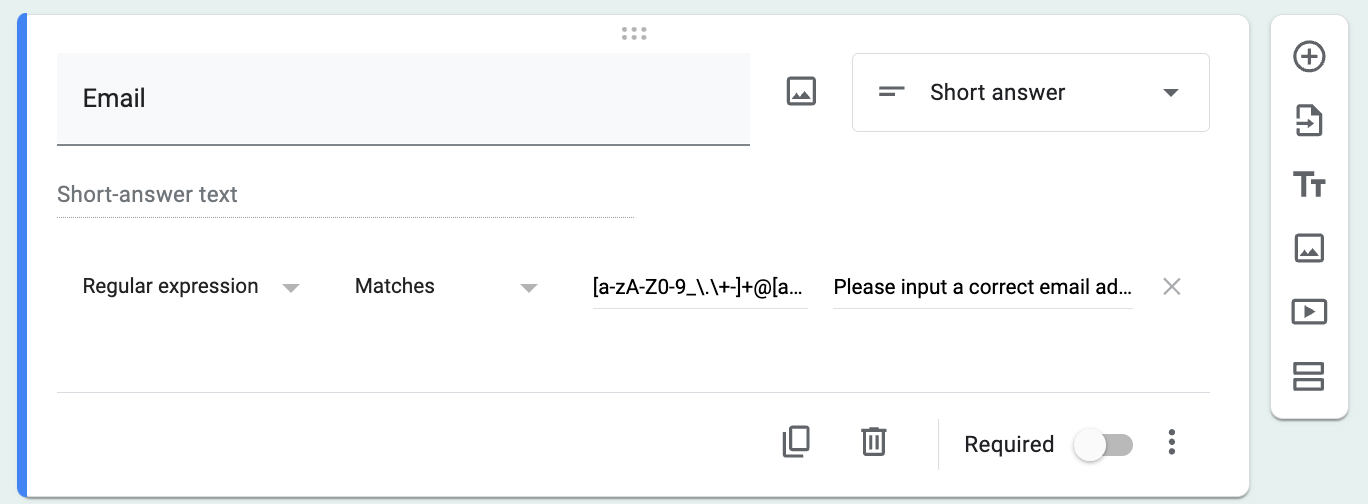
Så er det klaret! Nu validerer din formular e-mailadressens syntaks. Du kan se en forhåndsvisning af formularen i øverste højre hjørne. Sådan ser det ud i praksis:
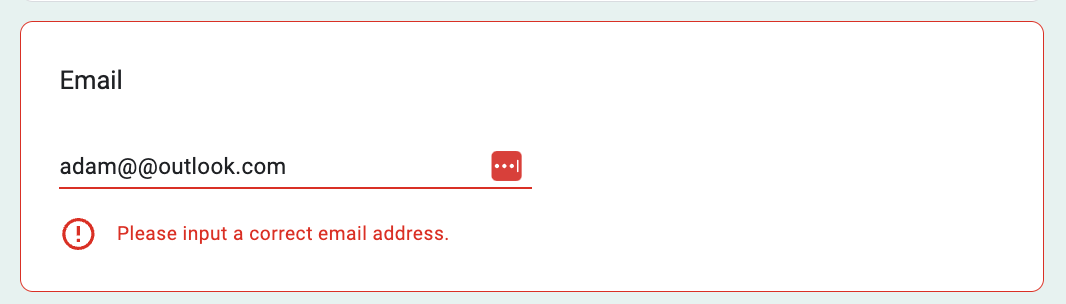
Dette er en enkel metode til at validere e-mailsyntaks. Alle kan sætte det op ret hurtigt. Og så er det gratis.
Men det har også nogle ulemper.
Ulemperne ved Google Form Email Validation
Syntaks er det eneste, man kan kontrollere i Google Forms. Men der er flere andre ting, som Google Forms bare ikke kan.
Den tjekker ikke, om e-mailen findes
Google Forms fortæller dig ikke, om en e-mailadresse er ægte. Du sender måske beskeder ud i et tomrum. For at undgå det er det bedst at dobbelttjekke e-mails ved hjælp af et andet værktøj. På den måde ved du, at dine beskeder rent faktisk når ud til nogen.
Den tjekker ikke, om e-mailen er en spamfælde
Spam-fælder er risikable e-mailadresser, der kan få dine beskeder markeret som spam. Problemet er, at de ligner alle andre e-mails derude, og Google Forms kan ikke fange dem. Et ordentligt e-mail-verificeringsværktøj som Bouncer kan spotte spamtraps og redde dit afsenderomdømme.
Den tjekker ikke, om en e-mail er en catch-all-adresse
Catch-all-adresser er vanskelige; de samler alle e-mails, der sendes til et domæne. Google Forms identificerer dem ikke. Det betyder, at din e-mail måske ikke når frem til den person, du ønskede.
Den tjekker ikke, om e-mailen allerede findes i din database.
Sender du den samme e-mail to gange? Google Forms markerer ikke dubletter på din liste. Tjek altid din database først. Hvis du vil bruge Google Forms til at validere dine e-mails, skal du manuelt tjekke hver post og sikre dig, at du ikke allerede har den i din database.
Brug et værktøj til e-mailbekræftelse i stedet
Selv om Google Forms er gratis, har det mange mangler, der kan bringe dig i fare som afsender og ødelægge dit omdømme.
Bouncer tjekker, om en e-mail rent faktisk eksisterer. Du sender e-mails og ved, at de finder en rigtig person. Den spotter også spam-fælder. Det holder dine beskeder ude af spammapper og beskytter dit omdømme. Og disse værktøjer kan identificere catch-all-adresser. Du får en klar idé om, hvor dine e-mails ender.
Med Bouncer kan du tjekke for og finde:
- Forældede og ikke-eksisterende e-mails
- Spam-fælder
- Samleadresser til e-mail
- midlertidige adresser
- Duplikatadresser, der allerede findes i dine lister
Du kan verificere dine e-mailsvar i grupper via Bouncer. Sådan gør du det:
Kopier først dine svar fra dit Google-ark.
Log derefter ind på Bouncer, og vælg Bekræft listen.
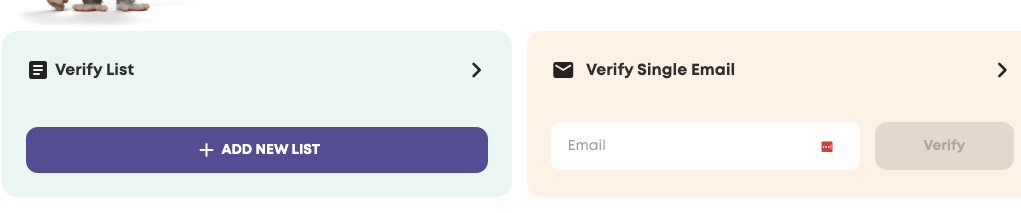
Du får mulighed for enten at uploade en fil eller kopiere og indsætte. Vælg Kopier og indsæt.
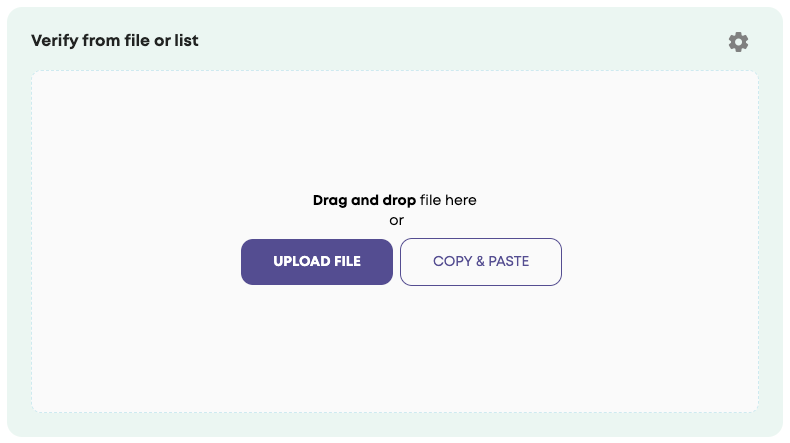
Indsæt din liste, og klik på Fortsæt.
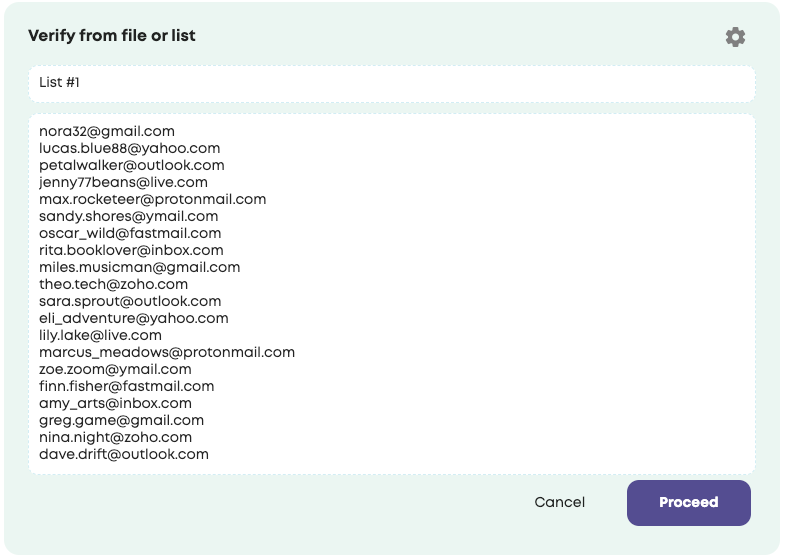
Efter et par sekunder får du resultatet af, om e-mailen er giftig, gyldig eller duplikeret:
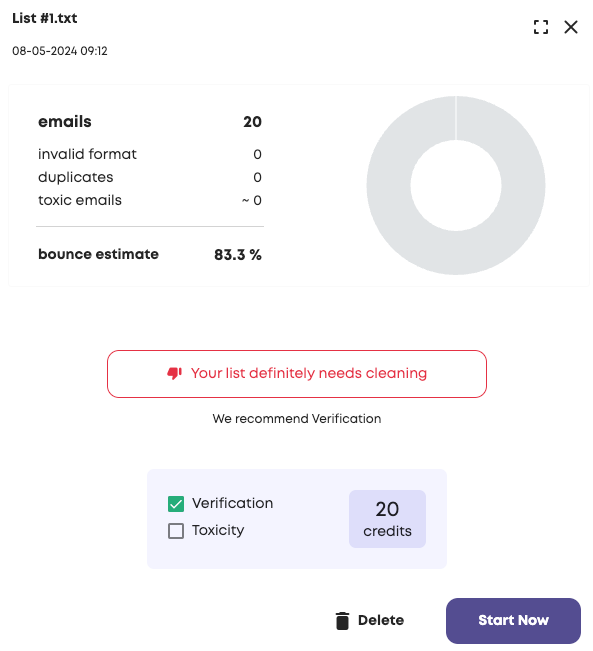
Du kan nu bekræfte e-mailadresserne. Klik på Start nu.
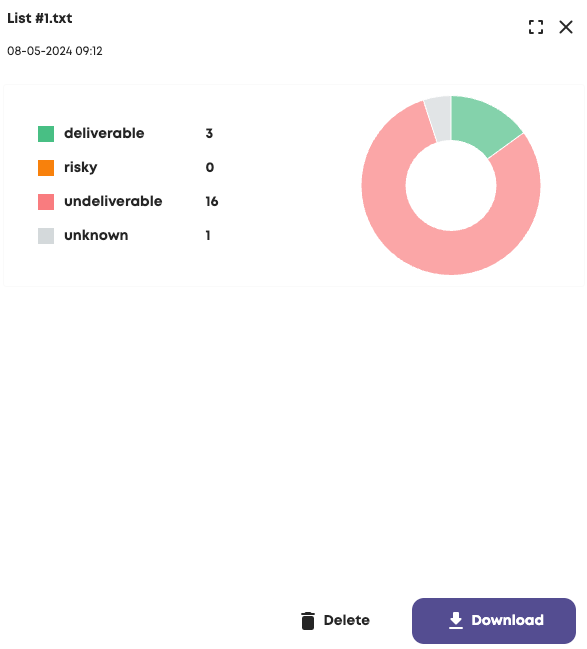
Og der har du den! Din liste er klar til at blive downloadet og ryddet op.
En tredje og mere avanceret måde at verificere e-mails fra Google Forms-svar på er ved hjælp af Zapier og Bouncer.
Brug et zap
At skabe en integration mellem Bouncer og Google Formularer Brug Zapier til automatisk at validere e-mailadresser, der er indtastet i en Google Form, ved at følge disse trin:
#1 Log ind på din Zapier-konto, eller opret en ny, hvis du ikke allerede har en.
#2 Du kan bruge Zapiers AI-skaber til at lave Zap’en for dig . Skriv, hvad du præcist ønsker at gøre: “automatisk validere e-mailadresser indtastet i en Google Form ved hjælp af Bouncer”

#3 Om få øjeblikke får du din Zap. Nu kan du prøve det.
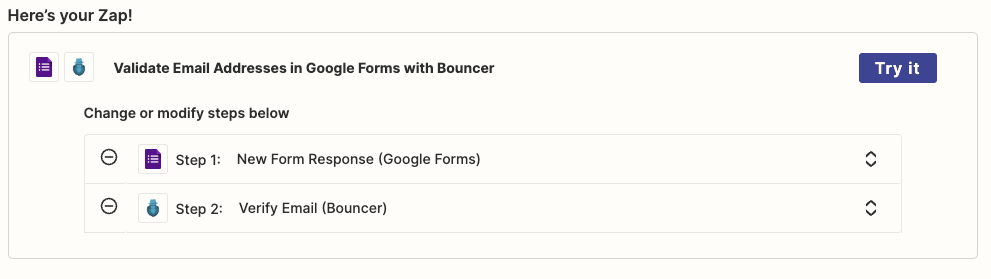
#4 Forbind dine Google Forms- og Bouncer-konti.
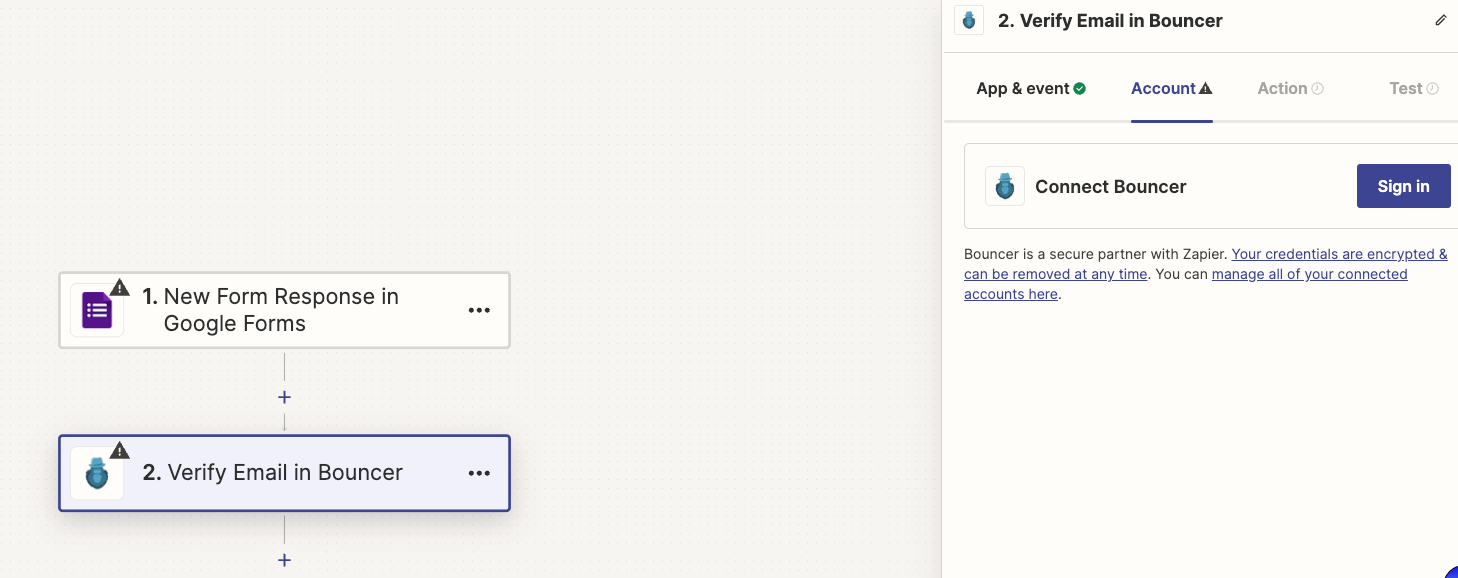
Vælg Google Formularer og den specifikke formular, du vil overvåge for nye svar.
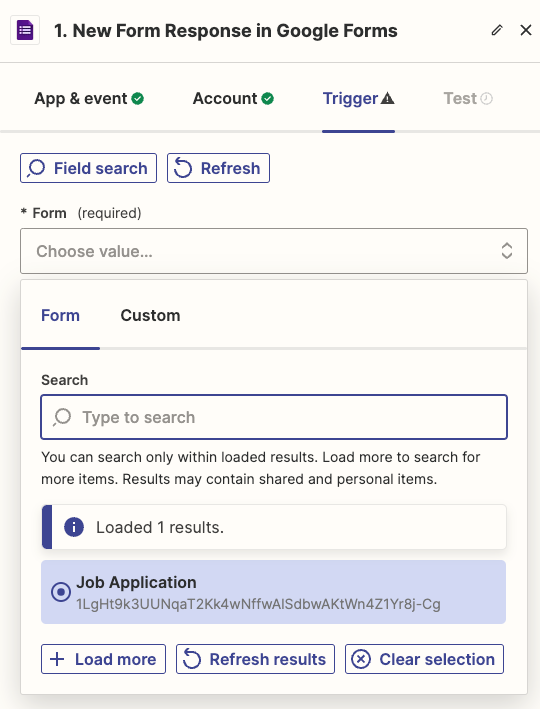
#5 Test udløseren for at sikre, at det fungerer korrekt.
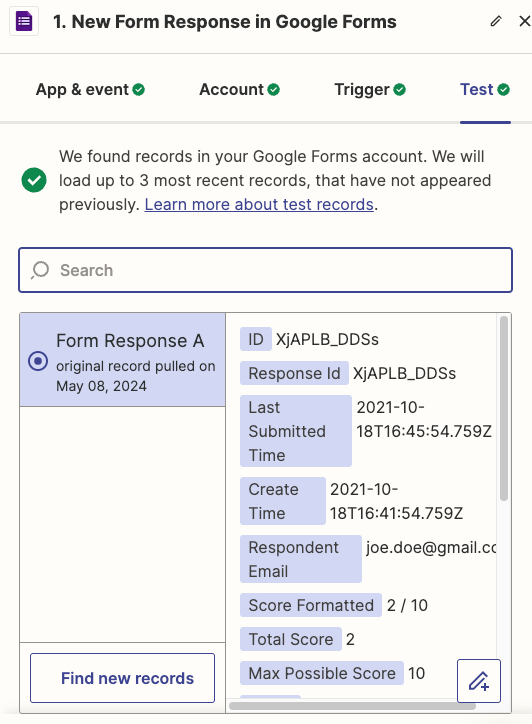
#6 Vælg Bouncer som action-app og vælg “Valider e-mail” som handlingsbegivenhed.
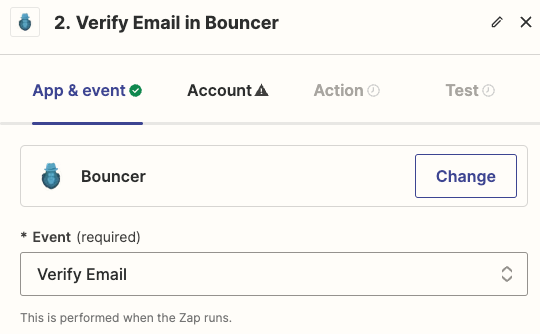
#7 Test handlingen for at kontrollere, at Bouncer validerer e-mailadressen korrekt.
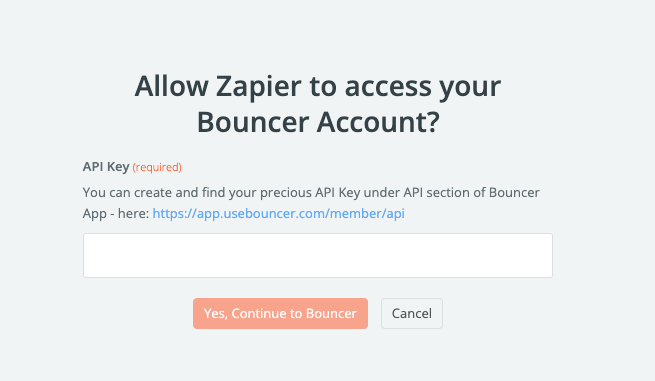
#8 Klik på Udgiv for at starte automatisk validering af e-mailadresser, der er indtastet i det angivne Google Form-felt.
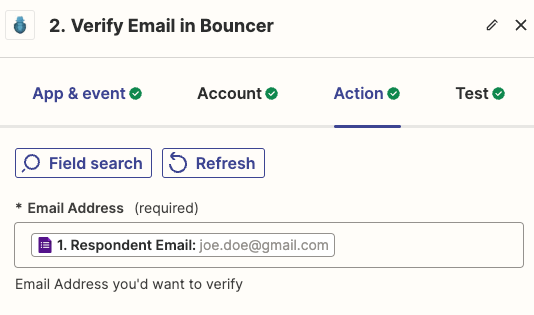
#9 Klik på Udgiv for at starte automatisk validering af e-mailadresser, der er indtastet i det angivne Google Form-felt.
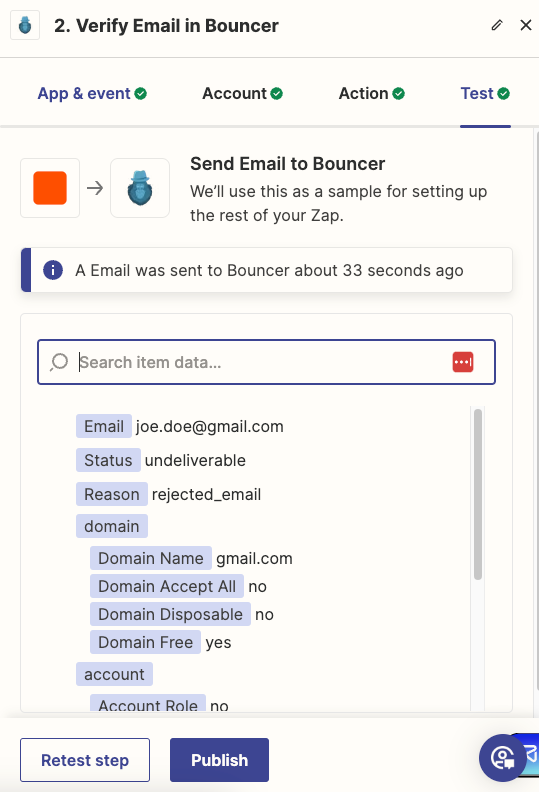
Sådan er det! Med disse trin vil Zapier, hver gang nogen indsender et nyt svar til den valgte Google Form, udløse Zap’en, sende e-mailadressen til Bouncer til validering og fortsætte workflowet baseret på valideringsresultatet.
Konklusion
Google Forms er måske godt til at lave en hurtig undersøgelse, men når det kommer til e-mailvalidering, er det ret grundlæggende. Den tjekker, om e-mails ser rigtige ud, men stopper der.
Hvad med ægte e-mail-validering? Det er her, den kommer til kort. Ingen kontrol af faktisk eksistens, spamfælder eller duplikater. Din løsning? Par det med et robust værktøj til e-mailverifikation.
Værktøjer som Bouncer garanterer, at e-mails er legitime, og holder din kommunikation fri for spam. Effektiv e-mailvalidering betyder mere end bare at fange stavefejl; det handler om at sikre, at dine beskeder når ud til rigtige mennesker og opnår rigtige resultater.
Integrer Bouncer i din proces i dag, og se den forskel, det gør i dine e-mailkampagner!

